3 einfache Möglichkeiten, den Druckvorgang auf einem HP-Drucker abzubrechen
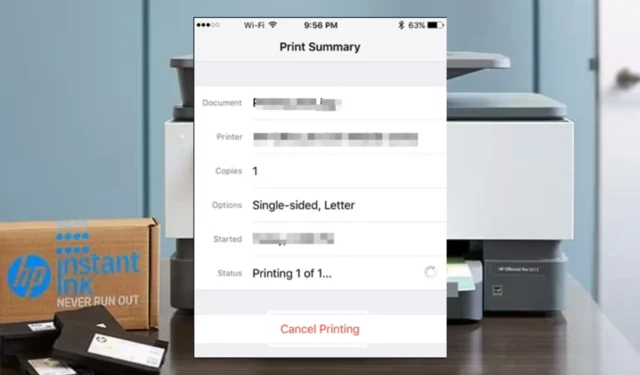
Um einen stabilen und reibungslosen Arbeitsablauf aufrechtzuerhalten, reicht es möglicherweise aus, den Druckvorgang auf Ihrem HP-Drucker abzubrechen, wenn Ihnen ein Fehler unterläuft oder Sie zeitkritischere Aufgaben priorisieren möchten.
Das Abbrechen eines Druckauftrags kann erforderlich sein, wenn Sie falsche Druckeinstellungen verwendet haben, versehentlich die falschen Informationen an den Drucker übermittelt haben oder der Druckauftrag zu lange dauert.
Wie breche ich den Druckvorgang auf meinem HP-Drucker ab?
1. Über die Systemsteuerung
- Drücken Sie Windows + R , um „Ausführen“ zu öffnen, geben Sie „Systemsteuerung“ ein und klicken Sie auf „OK“ oder drücken Sie Enter.
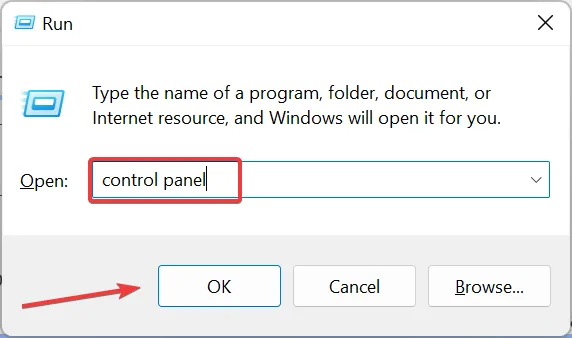
- Klicken Sie unter „Hardware und Sound“ auf „ Geräte und Drucker anzeigen“ .

- Doppelklicken Sie nun auf Ihren HP- Drucker .
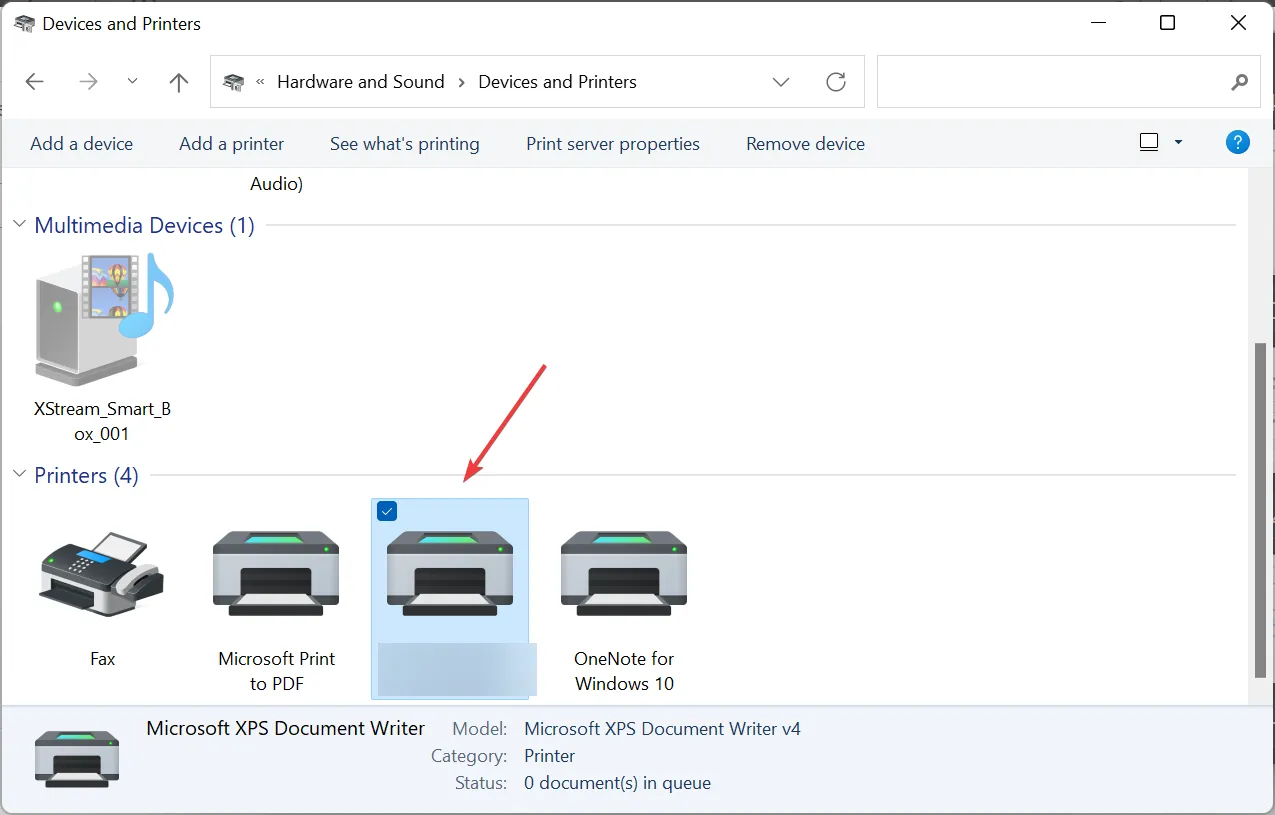
- Brechen Sie alle dem Drucker zugewiesenen Druckaufträge ab .
Die meisten HP-Drucker verfügen außerdem über ein eigenes Bedienfeld. Je nach Modell sollten Sie den Druckvorgang daher durch Drücken der Schaltfläche „Abbrechen“ oder eines „X“ abbrechen können .
2. Mithilfe der HP Smart App
- Starten Sie die HP Smart App auf Ihrem Telefon oder PC.
- Wählen Sie Ihren HP-Drucker aus und navigieren Sie zu den Druckereinstellungen .
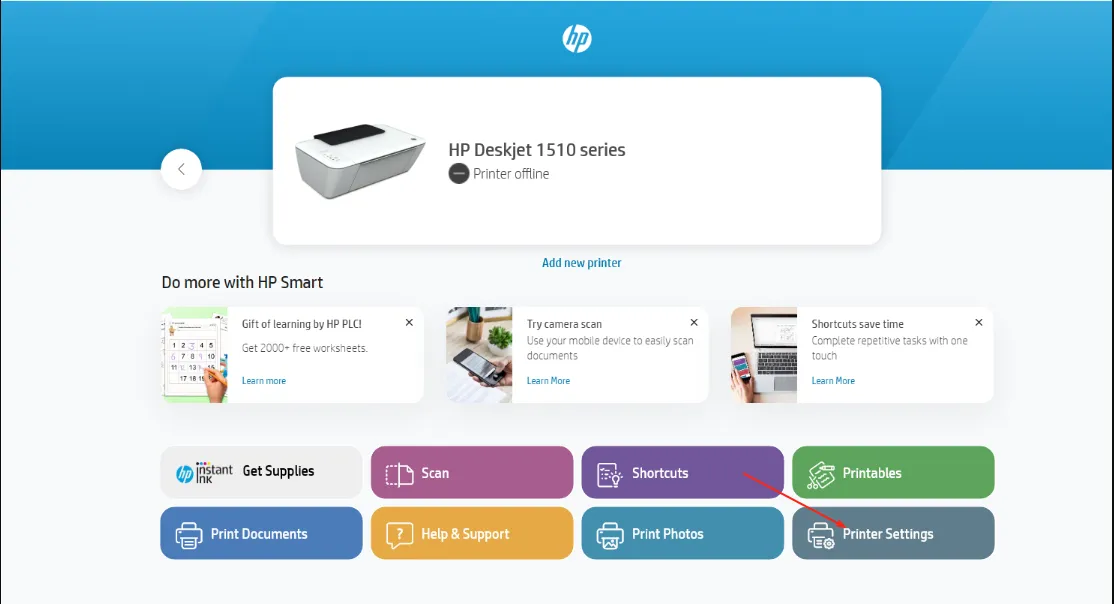
- Durchsuchen Sie die Druckwarteschlange und wählen Sie den Druckauftrag aus, den Sie abbrechen möchten.
- Klicken Sie auf die Schaltfläche Abbrechen .
3. Durch Zurücksetzen des Druckers
- Schalten Sie den Drucker aus und ziehen Sie das Kabel für mindestens 30 Sekunden ab.
- Schließen Sie das Netzkabel wieder an, schalten Sie den Drucker ein und drücken Sie die Fortsetzen- Taste 10–20 Sekunden lang.
- Sobald die Achtungsleuchte aufleuchtet, lassen Sie die Fortsetzen-Taste los.
- Warten Sie nun einen Moment, während die Achtungs- und Bereit- Leuchten blinken und so anzeigen, dass der Reset durchgeführt wird.
Abschließend lässt sich sagen, dass alle oben genannten Methoden den Druckvorgang auf Ihrem HP-Drucker möglicherweise abbrechen können. Falls sie jedoch fehlschlagen, können Sie immer noch das Papierfach herausziehen und die Blätter entnehmen. Dies sollte jedoch nur der letzte Ausweg sein, da Sie Ihren Drucker beschädigen könnten, wenn Sie das Fach während des Druckvorgangs herausziehen.
Weitere Tipps und Fehlerbehebung bei Druckfehlern
- Die meisten HP-Drucker verfügen über eine Vorschaufunktion. Wenn Sie diese Funktion nutzen, können Sie die Anzahl der Druckauftragsabbrüche minimieren.
- Überprüfen Sie vor dem Drucken immer die Druckeinstellungen, um sicherzustellen, dass das Dokument wie gewünscht ausgegeben wird. Dadurch vermeiden Sie die Verschwendung von Ressourcen, insbesondere in Fällen, in denen Sie HP Instant Ink verwenden und dieser nur begrenzt verfügbar ist.
- Erwägen Sie die Installation einer Druckerverwaltungssoftware, um Ihre Druckaufträge weiter zu verbessern und Fehler zu minimieren.
- Aktualisieren Sie Ihre Druckersoftware, Ihr Betriebssystem und die erforderlichen Druckertreiber, um Fehler zu minimieren, die den Druckvorgang unterbrechen könnten.
- Erwägen Sie, wenn möglich, den beidseitigen Druck zur effizienten Nutzung der Ressourcen.
Beachten Sie außerdem, dass Sie bei der Nutzung eines gemeinsam genutzten Druckers Druckaufträge nur von Ihrem Computer aus abbrechen können.
Unabhängig davon, ob Ihr Drucker Unsinn druckt oder Sie mitten im Druckvorgang das Papierformat ändern möchten, sollten Sie den Druckvorgang ohne großen Aufwand abbrechen können.
Wenn Sie sich noch nicht mit HP-Druckern auskennen, haben wir den HP 4155e im Angebot, der unserer Meinung nach eine ausgezeichnete erste Druckerwahl ist.
Mussten Sie schon einmal einen Druckvorgang abbrechen? Welche einfachste Methode würden Sie empfehlen? Teilen Sie uns Ihre Meinung im Kommentarbereich unten mit.



Schreibe einen Kommentar